Gebruik het spreidingsdiagram Portfolioanalyse samen met het project raster om te werken en de effecten van het toevoegen en verwijderen van projecten in een portfolio te zien. U kunt verschillende portfolioselectiescenario's opslaan, ze met elkaar vergelijken en zelfs vastleggen wanneer u een beslissing hebt genomen.
In dit onderwerp
Wat is een spreidingsdiagram voor Portfolioanalyse?
Het spreidingsdiagram Portfolioanalyse, dat beschikbaar is op de pagina kostenbeperkingsanalyse van het gebied Project Online Portfolioanalyse, de projecten in uw portfolio tekenen op basis van kosten en waarden.
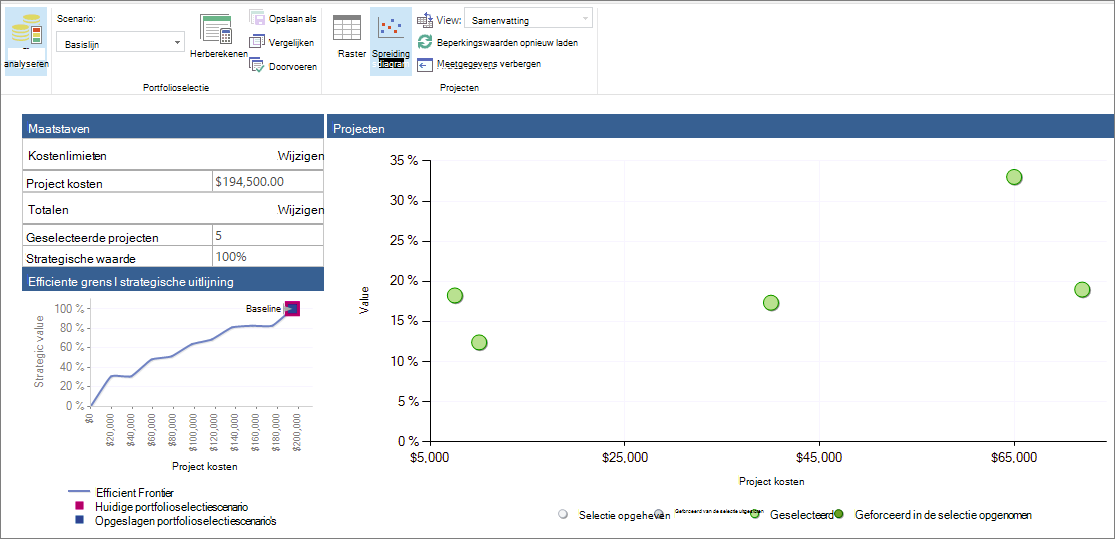
Met een kleurcode wordt in een spreidingsdiagram aangegeven welke een projectselectie staat binnen de portfolio. Er zijn vier mogelijke selectie Staten:
-
Bepaalde. Het project wordt automatisch geselecteerd door Project Web App om deel te nemen aan de portfolio op basis van de sterkte van de business driver en de prioriteitsinstellingen van het project en de mogelijkheid van de projectwaarde toe te voegen aan de portfolio. Dit is een automatische instelling.
-
Niet geselecteerd. Het project wordt automatisch uitgeschakeld door Project Web App voor uitsluiting van de portfolio op basis van de zwakte van het bedrijfs stuurprogramma van het project en de prioriteitsinstellingen, evenals de kans dat u geen waarde aan de portfolio toevoegt. Dit is een automatische instelling.
-
Gedwongen. Het project wordt handmatig geselecteerd door de portfolio manager die moet worden opgenomen in de portfolio, ondanks het feit dat Project Web App dit niet had geselecteerd. Het afdwingen van een project wordt vaak gedaan om een mandaat te voldoen, zoals de naleving van de regelgeving. Als u een project afdwingt, kan dit ertoe leiden dat andere projecten automatisch worden uitgeschakeld.
-
Uitgedwongen. Het project kan handmatig worden uitgeschakeld door de portfolio manager die moet worden uitgesloten van de portfolio, ondanks het feit dat Project Web App dit had geselecteerd voor opneming.
U kunt de selectiestatus van projecten zien in het raster van het project op de pagina kostenbeperkingen analyse. Projecten worden weergegeven onder de koppen geselecteerde projecten of niet- geselecteerde projecten . De kolom in-en uitchecken geeft automatisch de instelling automatisch aan als Project Web App automatisch het selecteren of de selectie ongedaan hebt gemaakt. Als u een wijziging hebt aangebracht, wordt in de kolom geforceerd in -of uitgeforceerd aangegeven.
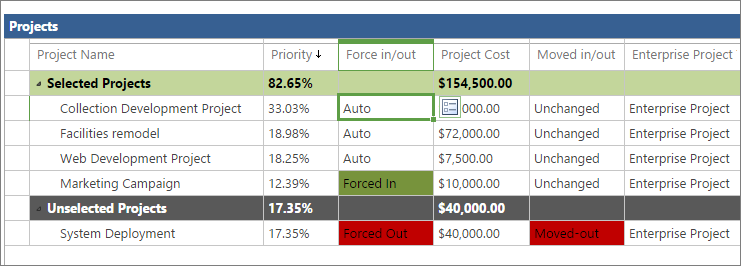
Het spreidingsdiagram biedt inzicht in de projecten die slated zijn om te worden geïmplementeerd, en de andere niet. U kunt de selectiestatus van projecten in de portfolio wijzigen om te zien hoe het afdwingen van verschillende projecten in-of uitvalt op de strategische waarde van de portefeuille, de efficient grenzen en strategische uitlijning.
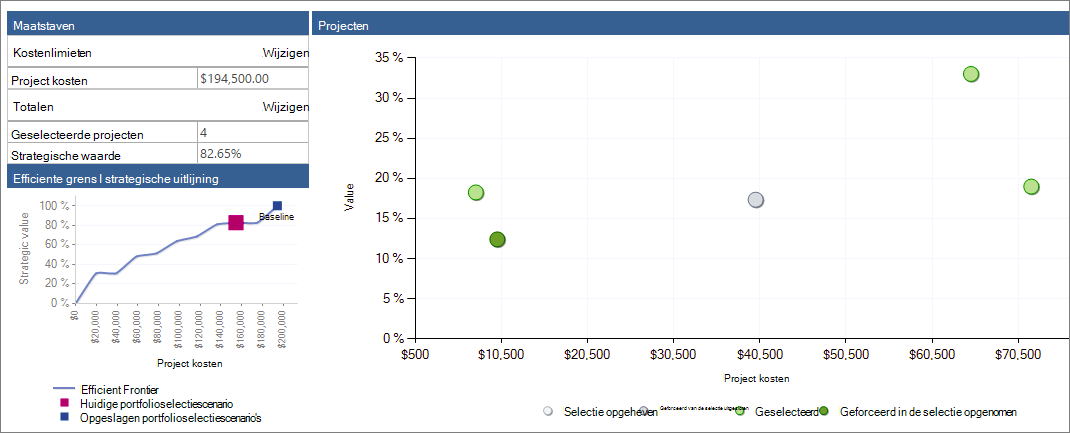
U kunt deze What-if-scenario's opslaan voor toekomstige verwijzingen en vergelijking.
Opmerking: Gebruikers die zijn geïdentificeerd als portfolio beheerders of beheerders voor Project Web App beschikken over de juiste machtigingen om Portfolio analyses uit te voeren en scenario's te maken in Project Online. Gebruikers die zijn geïdentificeerd als portfolio kijkers kunnen opgeslagen portfolio analyses en-scenario's bekijken. Als u de beheerder van Project Online bent, gebruikt u in het menu instellingen de optie site-instellingen om te werken met gebruikersmachtigingen. Kies onder gebruikers en machtigingende optie personen en groepen of site machtigingen.
Business Drivers en projecten instellen voor Portfolioanalyse
Als u portfolioanalyses wilt uitvoeren, moet u uw project portfolio op een specifieke manier instellen.
Als u wilt beginnen, controleert u of u de koppelingen voor Portfolioanalyse op de werkbalk Snel starten kunt openen. Als u een sectie met strategieën niet ziet op de werkbalk Snel starten, vraagt u uw project online-beheerder om deze toe te voegen.
-
Kies in het menu instellingen de optie PWA-instellingen.
-
Kies onder uiterlijkde optie snel starten.
-
Selecteer in de tabel items in de werkbalk snel starten de selectievakjes naast strategie, driverbibliotheek, prioriteit van driversen portfolio analyses.
-
Kies op het tabblad snel starten in de groep doorvoeren de optie Opslaan & sluiten. De sectie strategie wordt weergegeven op de werkbalk Snel starten.
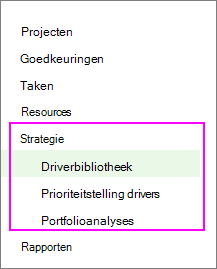
Nu u de gewenste koppelingen hebt, bevat het installatieproces van portfolioanalyses de volgende vijf stappen in Project Web App:
-
Voeg de strategische business drivers van uw organisatie toe.
-
Prioriteit geven aan de business drivers.
-
Ontwikkel elk projectplan of voorgesteld project samen met de kosteninformatie.
-
Beoordeel hoe goed elk voorgesteld project wordt uitgelijnd met deze bedrijfs drivers.
-
Uw portfolio analyseren.
Zie hieronder voor meer informatie over deze stappen.
Strategische business drivers toevoegen
Een business driver is een strategisch doel dat uw organisatie heeft besloten dat het wil doen, bijvoorbeeld de productkwaliteit te verhogen, de aanbieding in de handel te bevorderen of de serviceaanbiedingen ervan te Diversify. Business drivers dienen specifiek en meetbaar te zijn, zodat u snel kunt nagaan of en hoeveel uw verschillende projecten aan hen voldoen. Organisaties definiëren meestal hun zakelijke doelstellingen gedurende periodieke strategische plannings sessies.
In Portfolioanalyse gebruikt Project Web App zakelijke drivers om de waarde van verschillende projecten te ordenen, zodat u meer objectief kunt bepalen welke projecten uw organisatie aan hun strategische doelstellingen voldoen.
-
Kies op de werkbalk Snel starten de optie Driver bibliotheek.
-
Kies op het tabblad stuurprogramma in de groep Driver de optie Nieuw.
-
Voltooi de pagina die wordt weergegeven bij de business drivers van uw organisatie. Ga voor meer informatie over Business Drivers voor uw project online Portfolioanalyse.
-
Kies op het tabblad stuurprogramma in de groep stuurprogramma de optie Opslaan.
Prioriteit geven aan de business drivers
Wanneer u de business drivers hebt gedefinieerd, moet u een prioriteit instellen voor de eigen drivers.
-
Kies op de werkbalk Snel starten de prioriteit voor de Driver.
-
Kies op het tabblad prioriteiten in de groep prioriteit de optie Nieuw.
-
Voltooi de pagina die wordt weergegeven en werk tijdens het instellen van de prioriteits procedure voor Business Drivers. Meer informatie over prioriteiten voor Business Drivers.
-
Kies op het tabblad prioriteit voor de groep prioriteit de optie Opslaan.
Tip: U kunt meerdere sets business drivers en prioriteiten voor driver sets maken.
De projecten maken
Als u de projecten nog niet hebt gemaakt voor een voorgestelde portfolio, moet u dit nu doen. Zorg ervoor dat elk project projectkosten en resourcegegevens bevat.
De strategisch impact van elk project classificeren
Wanneer de projecten op hun plaats staan, kunt u de strategisch impact voor elk project classificeren.
-
Kies projectenop de werkbalk Snel starten.
-
Kies in projectenhet project waarvan u de strategische impact wilt beoordelen en die u wilt opnemen in Portfolioanalyse.
-
Kies op de werkbalk Snel starten de optie strategisch effect. Deze koppeling wordt weergegeven bij uw project koppelingen snel starten nadat u de business drivers hebt gemaakt en opgeslagen.
-
Beoordeel de invloed van het project op elk van de business drivers.
-
Kies op het tabblad project in de groep project de optie Opslaan.
Uw portfolio analyseren
Nadat u alle projecten hebt beoordeeld die u wilt opnemen in de Portfolioanalyse voor de business drivers, kunt u de Portfolioanalyse maken.
-
Kies op de werkbalk Snel starten portfolio analyses.
-
Kies op het tabblad analyse in de groep analyse de optie Nieuw.
-
Doorloop de pagina's die worden weergegeven en definieer de analyse. Dit omvat de prioriteit die u hebt ingesteld voor de driver, het kiezen van een prioriteit van de projecten die u wilt opnemen in de analyse, het reviseren van de prioriteiten en het analyseren van kosten. Meer informatie over het maken van een Portfolioanalyse.
-
Kies op het tabblad analyse in de groep analyse de optie Opslaan.
Portfolio scenario's maken en opslaan in Project Online
In portfolioanalyses kunt u de spreidingsgrafiek bekijken die de projectwaarde tegen kostprijzen bevat en ziet u ook de resultaten van verschillende scenario's van project mix.
Het spreidingsdiagram bekijken
De spreidingsgrafiek staat ook voor alle projecten, ongeacht of deze automatisch is geselecteerd of niet is geselecteerd, en of u ze al dan niet in de portfolio hebt afgedwongen.
-
Kies op de werkbalk Snel starten portfolio analyses.
-
Kies in de tabel die wordt weergegeven de analyse die u wilt beoordelen.
-
Als de pagina kostenanalyse nog niet is geopend, klikt u op het tabblad analyse in de groep portfolio selectie in het vak scenario en selecteert u het scenario dat u wilt analyseren, bijvoorbeeld basislijn.
-
Kies op het tabblad analyse in de groep navigeren de optie kosten analyseren. De pagina Port CONSTRAINT cost CONSTRAINT wordt geopend, waarin de projecten worden vermeld die zijn geselecteerd voor deze analyse, bijbehorende metrische kosten en de efficient grens grafiek in de rechterbenedenhoek.
-
Kies op het tabblad analyse in de groep projecten de optie spreidingsdiagram. Het project raster schakelt over naar het spreidingsdiagram. Zoals u ziet, wordt een plot weergegeven voor alle projecten, ongeacht of ze zijn geselecteerd voor opname in de portfolio. Ze hebben een kleurcode, met de legenda onder de grafiek.
-
Als u informatie over afzonderlijke projecten wilt weergeven in het spreidingsdiagram, plaatst u de muisaanwijzer op een teken punt. De projectnaam, selectiestatus, waarde-percentage en kosten van project worden weergegeven.
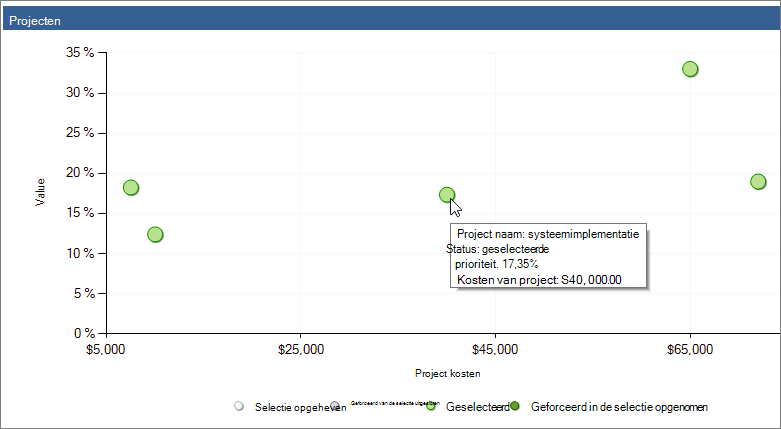
Projecten in-en uitchecken en wijzigingen in portfolioanalyses bekijken
Gebruik het spreidings-en project raster om scenario's met verschillende project combinaties te proberen. Wanneer u projecten in of uitschuift in deze verschillende scenario's, ziet u de projectkosten en de waarden voor strategische waarden en daarom ziet u ook andere resultaten in de grafiek efficient grens en de grafiek strategisch uitlijnen. Dit kan u helpen de beste combinatie van projecten in uw portfolio te vinden.
-
Als u wilt experimenteren met verschillende selectie statussen voor projecten, bijvoorbeeld van geselecteerd tot geforceerd uitchecken, gaat u terug naar het raster van het project. Kies op het tabblad analyse in de groep projecten de optie raster.
-
In het raster van het project klikt u in het veld in-en uitchecken van het project dat u wilt wijzigen. Klik op het pictogram dat naast het veld wordt weergegeven. Kies in de vervolgkeuzelijst de optie geforceerd, geforceerdof automatisch.
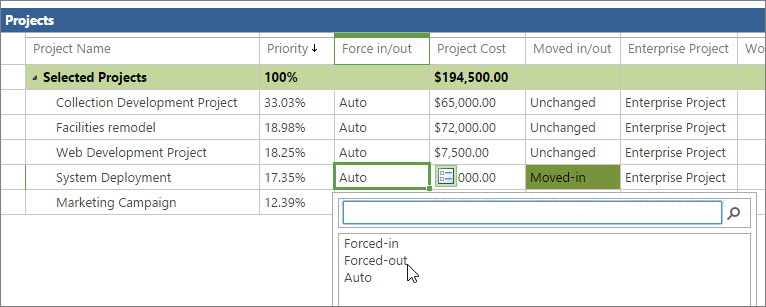
-
Kies op het tabblad analyse in de groep portfolio selectie de optie opnieuw berekenen. De nieuwe Portfolioanalyse wordt herberekend op basis van uw wijzigingen. Let op de wijzigingen in de tabel metrieken in de linkerbovenhoek, waaronder de totale kosten van project portfolio en het percentage van de strategische waarde voor het aantal geselecteerde projecten voor de portfolio. Let op de wijzigingen in het efficient Franco gebied in de linkerbenedenhoek van de pagina. Kies strategische uitlijning om ook de wijzigingen in het diagram te bekijken.
-
Kies op het tabblad analyse in de groep projecten de optie spreidingsdiagram. Let op de verschillende kleuren en posities van de geplotte projecten die u uitvalt of in.
Portfolio scenario's van project opslaan
U kunt scenario's opslaan voor toekomstig gebruik.
-
Als u een scenario wilt opslaan, kiest u op het tabblad analyse in de groep portfolio selectie de optie Opslaan als.
-
Typ een naam voor het portfolioselectiescenario en kies vervolgens OK. Opgeslagen scenario's worden weergegeven in het vak scenario , samen met het basislijn scenario waarmee u begint.
Opgeslagen scenario's vergelijken
U kunt opgeslagen scenario's vergelijken om te bepalen welke projecten deel uitmaken van een portfolio.
-
Als u scenario's wilt vergelijken, kiest u op het tabblad analyse in de groep portfolio selectie de optie vergelijken. Alle opgeslagen scenario's worden weergegeven op de pagina portfolio selectie Scenario's vergelijken .
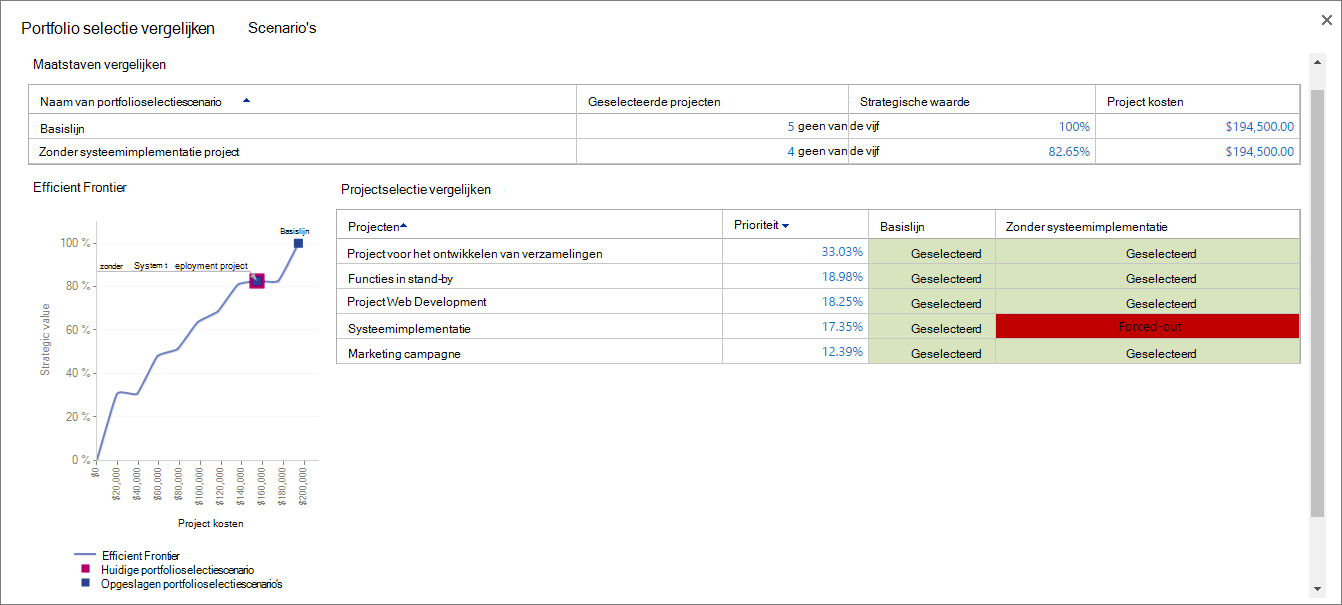
-
Vergelijk de scenario's om de effecten van projecten in of uit de portfolio te zien, samen met het aantal projecten, strategische waarde, projectkosten en efficient franco grens diagram.
-
Klik op de knop sluiten .
Een opgeslagen portfolioselectiescenario doorvoeren
U kunt een opgeslagen portfolioselectiescenario, waaronder het basislijn scenario, doorvoeren. Wanneer u een scenario doorvoert, worden de projectselectiebeslissingen geschreven in velden in de weergaven projecten en project.
-
Klik op het tabblad analyse in de groep portfolio selectie op de optie scenario en kies de naam van het scenario waarnaar u de bewerking wilt uitvoeren.
-
Kies op het tabblad analyse in de groep portfolio selectie de optie doorvoeren. In een bericht wordt aangegeven dat deze portfolioselectie wordt doorgevoerd in de Project Web app-database en kunnen werkstroomacties worden gestart voor een afzonderlijk project.
-
Kies OK. Uw portfolioselectie is vastgelegd en klaar voor de implementatie van project.










